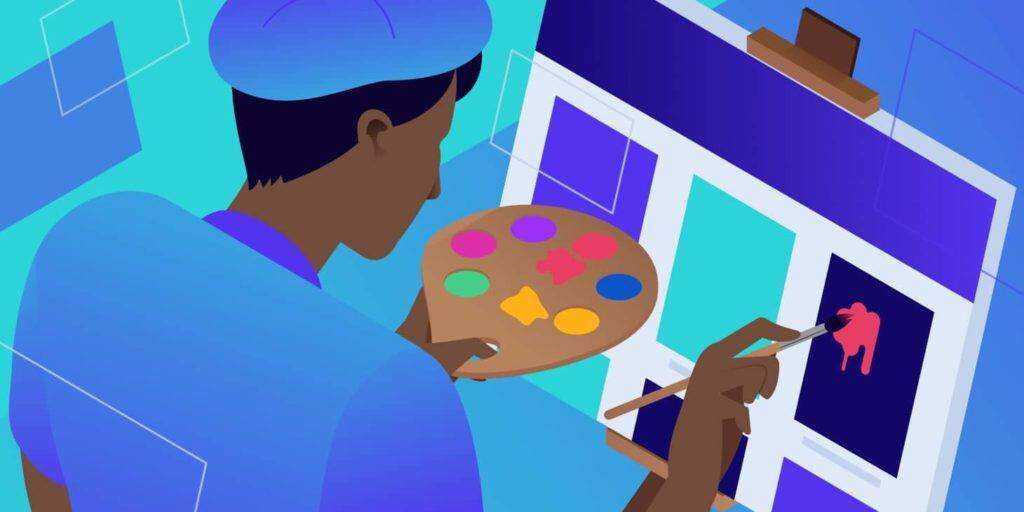
更换 WordPress 主题只需片刻时间(如果您忽略了选择主题所需的时间)。但是,如果您想安全地更换主题,就需要花费更多的精力。毕竟,您的活动主题已经根植于您网站的功能中,更换主题有可能会破坏它。
因此,在不引入任何新问题的情况下更换主题的过程可能要比点击激活按钮花费更多时间。不过,只要遵循一些基本程序,就能确保网站在切换后顺利运行。
如何更改 WordPress 主题(不会破坏您的网站)
要成功、安全地更换 WordPress 主题,请遵循以下步骤:
- 设置网站的暂存副本
- 安装新主题并预览
- 激活新主题
- 解决错误并替换丢失的元素
- 将暂存网站上线
在本文中,我们将解释为什么更换 WordPress 主题是一个如此微妙的过程。然后,我们将介绍安全完成工作所需的五个步骤。开始工作吧
为什么更换 WordPress 主题是一个微妙的过程?
让我们快速了解一下您可以在网站上使用的一些最受欢迎的免费 WordPress 主题:
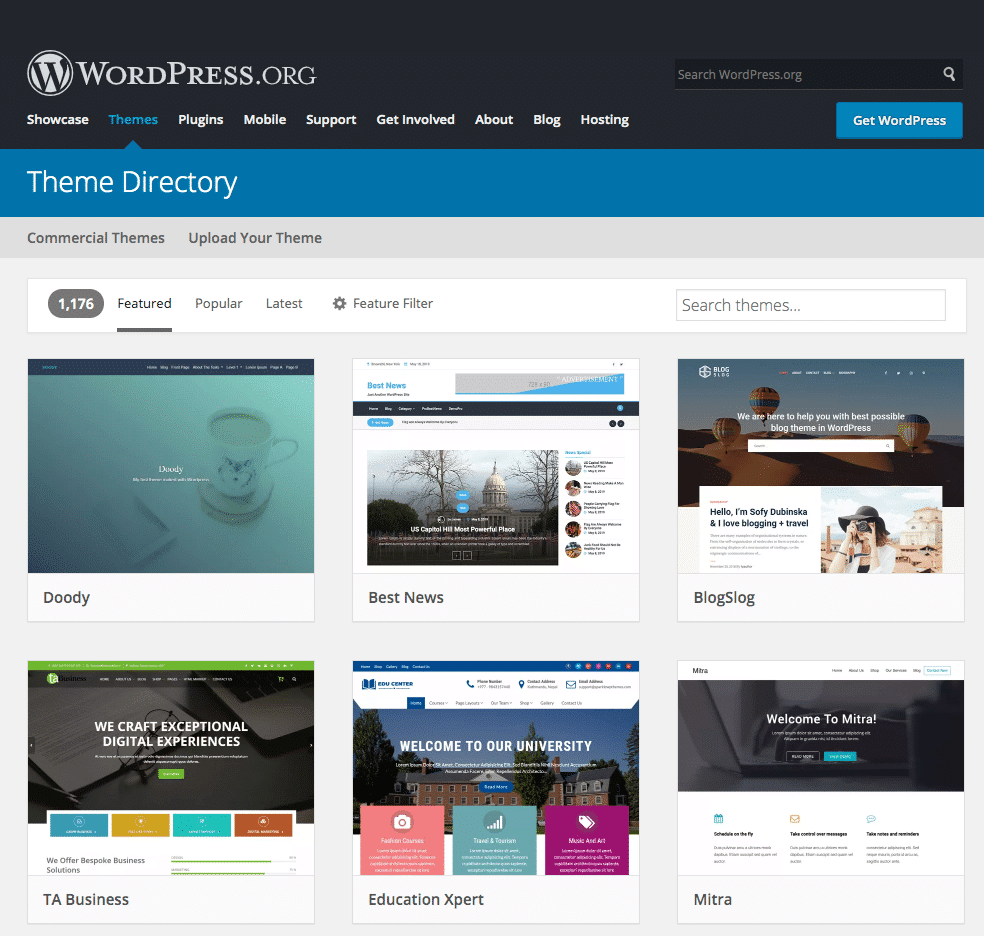
最受欢迎的 WordPress 主题
即使不深入了解这些单独的页面,您也可以看到每个选项之间都有很多风格上的差异。因此,当你换用新主题时,网站的外观甚至功能通常都会受到影响,这一点也不足为奇。
最好的情况是,你的新主题只破坏了几个元素,你可以很容易地更换或恢复到以前的状态。但是,主题与网站设计的关联度越高,更换新主题就越有可能造成严重影响。这可能包括
- 影响网站的某些核心功能(例如,扰乱导航栏、联系表单、页面中的重要部分等)
- 禁用之前主题添加的任何简码
- 移除页面上任何特定主题的小工具
- 干扰页面的 schema 数据
根据经验,您使用的主题越复杂,更改起来就越困难。例如,如果您使用的多用途主题有自己的页面生成器,那么您很可能要花费很长的时间来过渡。
当然,这并不是说您应该远离复杂的 WordPress 主题。每个网站都是不同的,因此您应该使用最适合您网站特定需求的主题。不过,了解如何安全地更换主题还是非常重要的,因为无论您现在使用(或转换到)哪种主题,都可能出现问题。
如何安全地更换 WordPress 主题(5 个步骤)
在做其他任何事情之前,现在是为 WordPress 网站创建完整备份的最佳时机。理想情况下,您已经有了很多最近的还原点。不过,更换主题是件大事,所以你要做好充分准备,以防因任何原因需要恢复。
第 1 步:设置网站的暂存副本
你可以把暂存环境想象成一个实验室,在这里,你可以在公众看到你的网站之前,对网站进行所有测试和重要更改。有了网站的暂存副本,你就可以毫无顾虑地进行任何修改。如果你弄坏了什么东西,你可以很容易地重新开始,而不会受到任何影响。
如今,很多 WordPress 托管平台都将暂存功能作为套餐的一部分。例如,在 Kinsta,您只需点击几下就可以建立一个暂存环境:
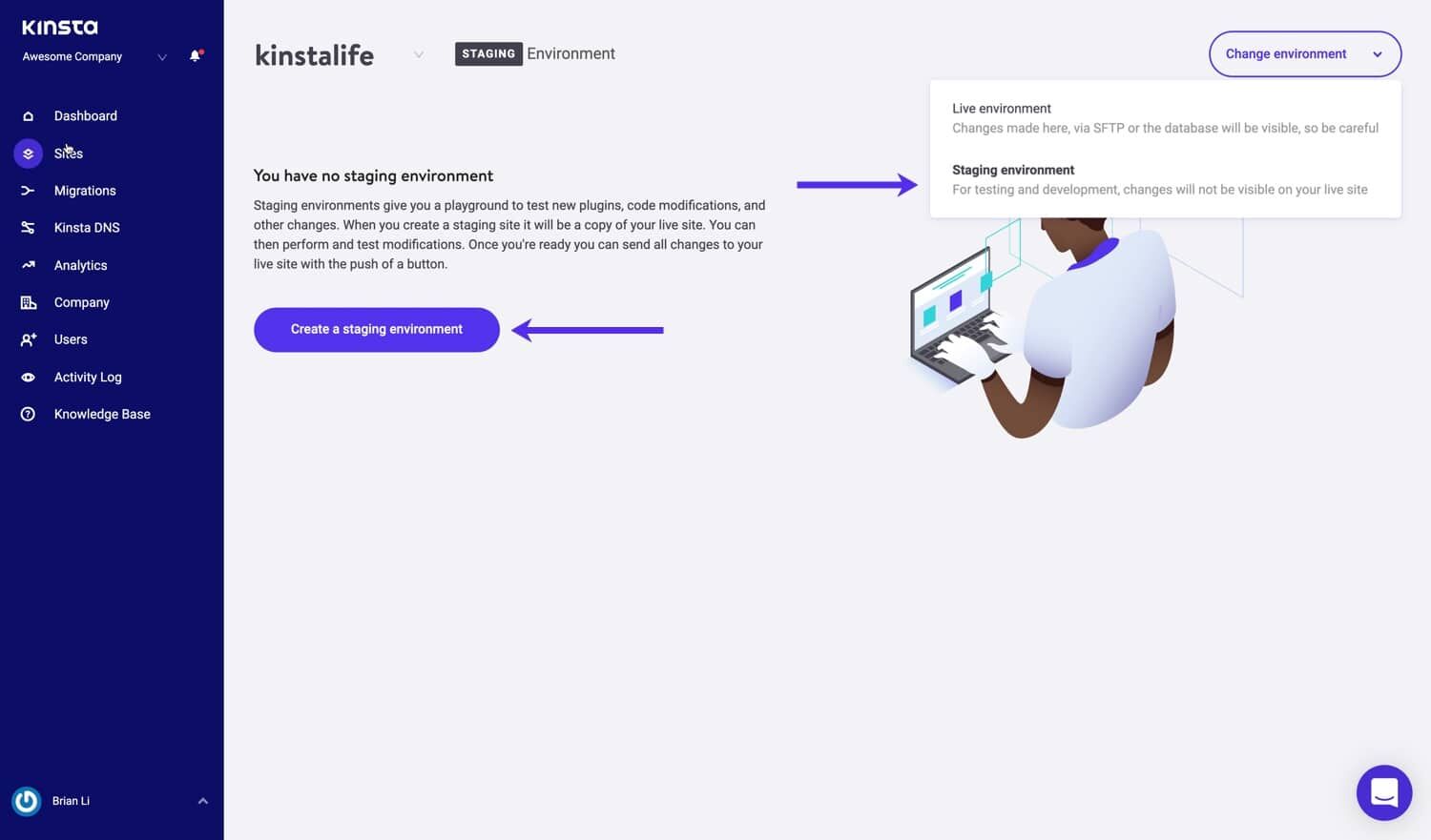
创建 WordPress 暂存环境
由于更换 WordPress 主题是一个非常微妙的过程,因此在您的实时网站上匆忙进行是没有意义的。有了 WordPress 暂存功能,您就可以查看更换主题后内容的变化情况,修正任何错误,然后在准备就绪时将结果推送到实时网站。
如果您的虚拟主机不提供暂存功能,您还可以尝试其他方法。例如,你可以建立一个本地 WordPress 环境,并使用其中一个备份创建一个网站副本。
这种方法并不那么简单,因为你无法像通过虚拟主机那样轻松地在线部署本地网站。在这种情况下,您需要在完成更改后创建另一个网站副本,然后将其上传到服务器。
如果可能,我们建议使用提供暂存功能的虚拟主机。在很多情况下,它都能让你的工作流程变得更简单,所以这是一个值得优先考虑的功能。
第 2 步:安装新主题并预览
至此,您的 WordPress 暂存网站应该已经启动并准备就绪。现在是时候访问它并安装您要使用的新 WordPress 主题了。
不过,在激活主题之前,请前往仪表板中的 “外观”>”自定义” 部分。在那里,您可以更改 WordPress 网站的外观。此外,您还可以用它来预览新主题的外观。
为此,请单击左侧边栏中活动主题部分旁边的 “更改” 按钮:
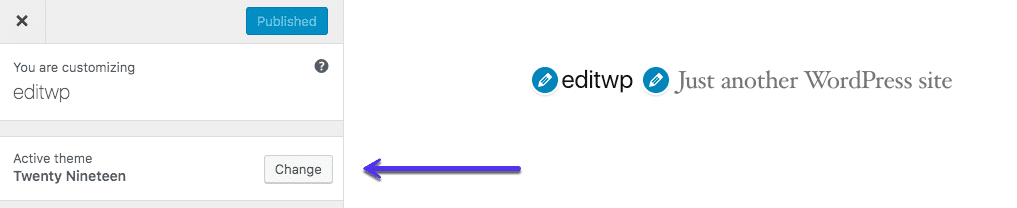
如何在 WordPress 中更改主题
然后,选择要测试的主题,点击其名称下的实时预览按钮:
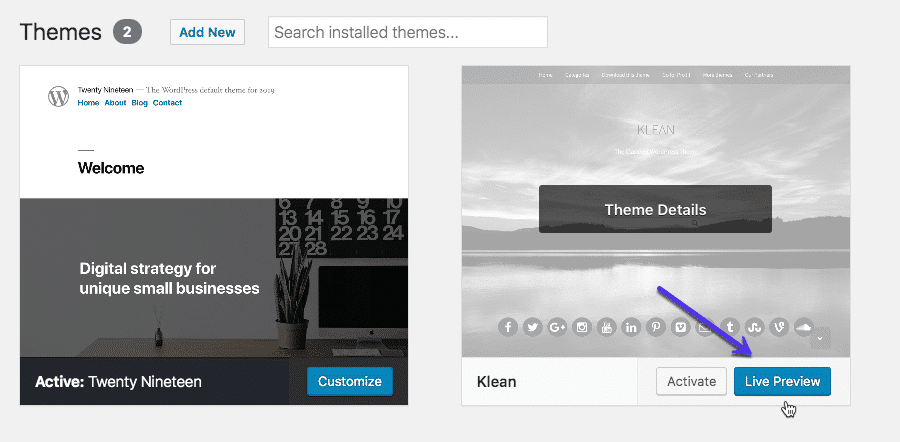
如何在 WordPress 中预览主题
之后,WordPress 会显示您激活新主题后的主页。现在,请花点时间在定制器中查看一下您的整个网站,并记下任何明显的问题区域或错误。
如果你发现了任何问题,也不必急于解决。首先,您需要在暂存网站上激活新主题。
第 3 步:激活新主题
你已经知道切换主题后网站会是什么样子了,所以是时候开始工作了。关闭 “定制器”,移动到 “外观”>”主题” 选项卡。然后,点击新主题的激活按钮:

如何在 WordPress 中激活主题
WordPress 可能需要一些时间来处理更改。然后,您会看到新主题已激活并准备就绪。现在,它已在您的暂存网站上运行,这意味着是时候确保一切运行正常了。
第 4 步:解决错误并替换缺失元素
根据你上一个主题的功能,此时你可能需要做一些整理工作。根据我们的经验,这是耗时最长的一步。至于最终工作量有多大,这完全取决于更换主题对网站的影响。
正如我们之前提到的,更换主题往往会破坏网站的某些部分,包括
- 特定主题的小工具和简码
- 导航栏和侧栏
- 页面中的特定部分,通常是由于格式问题或元素缺失造成的
- 您的网址图标可能会消失。
由于切换主题不会影响网站的这部分内容,因此您的内容应该都还在原位。您现在需要做的就是着手定制新的 WordPress 主题,直到您的网站看起来符合您的要求。
在此过程中,您还需要确保没有遗漏任何关键功能。如果您的新主题不包含上一个主题所提供的某些功能,您可以随时查找插件来帮助您替换这些功能。
如果您已经在页面中添加了 schema 标记(您应该这样做!),请记住,您还需要对新主题进行配置,以便正确加载。不过,如果您使用插件来处理模式标记,而不是手动添加数据,您应该可以跳过这项任务。
第 5 步:将暂存网站上线
一旦确保网站没有错误,外观也符合您的要求,就可以将其公之于众了。如果你按照我们的建议使用了一个暂存网站,这就意味着你需要将暂存网站推送上线。换句话说,你将用新的和改进的暂存副本替换现有的实时网站。
如果你使用的是虚拟主机的暂存功能,这个过程应该很简单。通常只需点击几下就能完成工作:
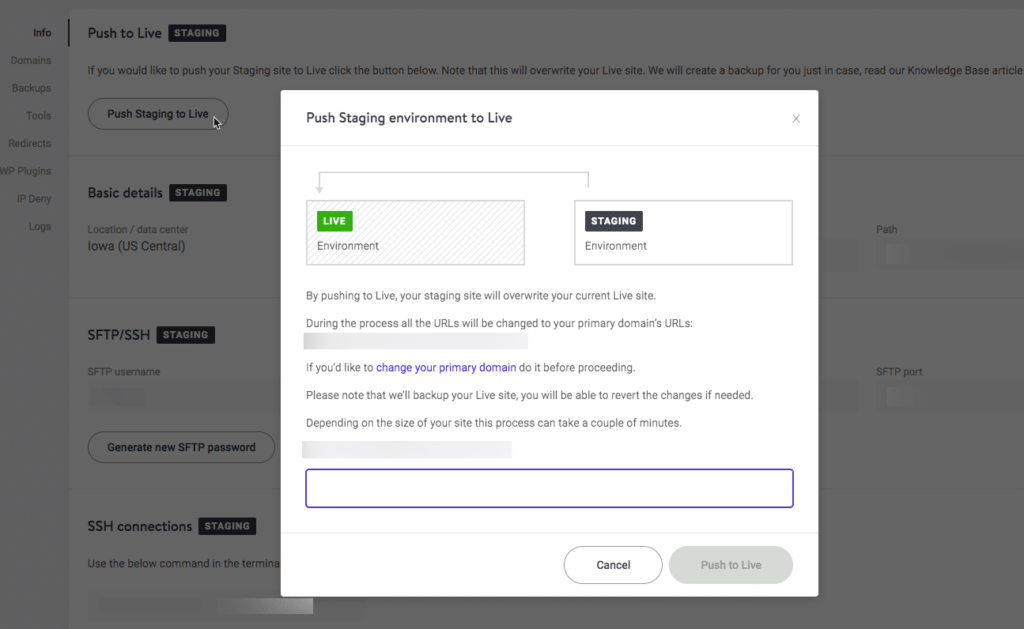
将暂存版推送到实时版
但请注意,如果您在暂存副本上调整新主题的同时,还在实时网站上发布了新内容,那么这些内容将被覆盖。因此,在将暂存网站上线之前,请确保将所有新内容转移到暂存网站上。
如果你是在本地 WordPress 安装上测试新主题,这个过程需要的时间会更长一些。你需要对网站进行手动备份,然后上传到服务器。这样做可能会有点麻烦,但如果你决定不使用暂存拷贝,就不会像处理损坏的网站那么麻烦了。
完成后,您的实时网站就可以使用新主题了!最好再检查一遍重要页面和内容,以确保每个元素都能顺利过渡。
小结
主题非常重要,大多数用户往往会长期使用同一个 WordPress 主题。面包屑和模式标记等小东西是你不希望忘记的,因为如果你突然改变东西,它们会极大地改变你网站的用户体验和排名。
因此,切换主题有可能造成巨大的破坏,这一点不足为奇。如果你想在更换 WordPress 主题时注意安全,我建议你遵循以下五个步骤:
- 设置网站的暂存副本(或者对WordPress网站进行备份)
- 安装新主题并预览
- 激活新主题
- 解决错误并替换丢失的元素。
- 将暂存网站上线
关于如何安全地切换 WordPress 主题,您有任何问题吗?请在下面的评论中与我们分享!

 成为VIP
成为VIP


